Acer Aspire 5334 – страница 6
Инструкция к Ноутбуку Acer Aspire 5334
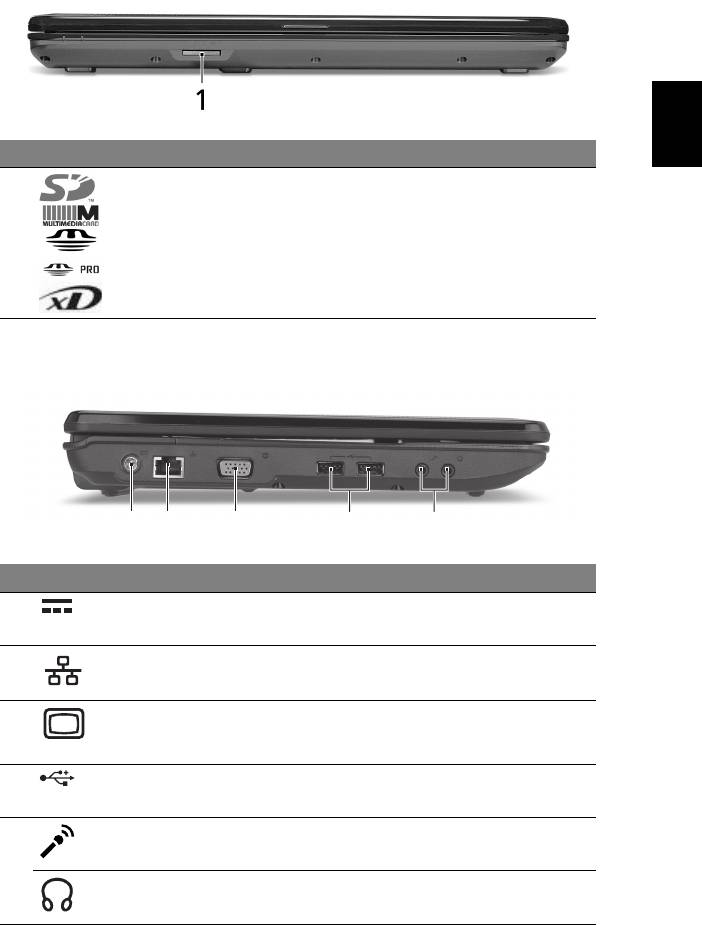
7
Svenska
Vy över stängd framsida
# Ikon Objekt Beskrivning
1 Flera-i-1-kortläsare Avsedd för Secure Digital (SD),
MultiMediaCard (MMC), Memory Stick
(MS), Memory Stick PRO (MS PRO),
xD-Picture Card (xD).
Obs! Tryck för att ta bort/sätta i
kortet. Endast ett enda kort kan vara
aktivt åt gången.
Vy från vänster
# Ikon Objekt Beskrivning
1 DC in-anslutning Ansluts till en växelströmsadapter.
2 Ethernet-port (RJ-45) Ansluts till ett Ethernet 10/100-baserat
nätverk.
3 Port för extern
Anslutning till en visningsenhet
bildskärm (VGA)
(t.ex. extern bildskärm, LCD-
projektor).
4 USB 2.0-portar Anslutning för USB 2.0-enheter
(t.ex. USB-mus, USB-kamera).
5 Ingång för mikrofon Anslutning för externa mikrofoner.
Utgång för hörlurar/
Anslutning för externa ljudenheter
högtalare/linje ut
(t.ex. högtalare, hörlurar).
213 45
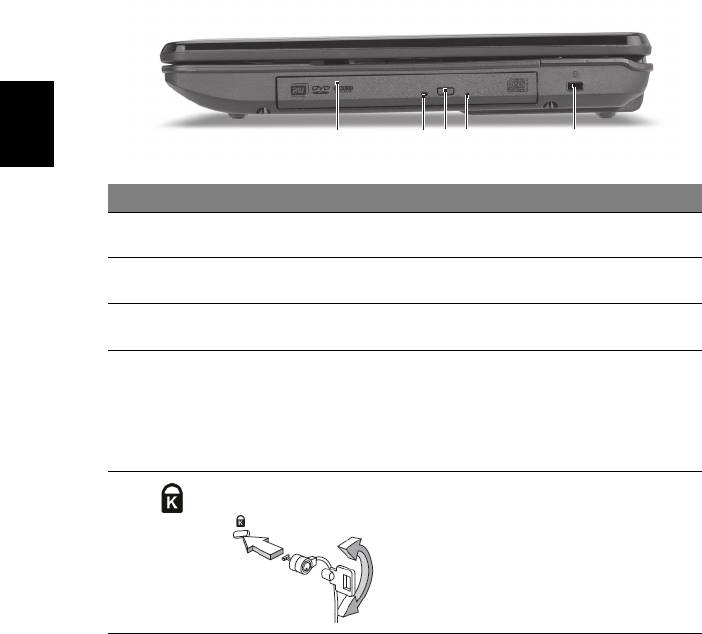
8
Svenska
Vy från höger
# Ikon Objekt Beskrivning
1 Optisk läsenhet Inbyggd optisk läsenhet för CD- eller
DVD-skivor.
2 Åtkomstindikator
Tänds när den optiska läsenheten
för optisk läsenhet
arbetar.
3 Utmatningsknapp
Matar ut skivan från den optiska
för optisk läsenhet
läsenheten.
4 Hål för mekanisk
Matar ut skivluckan från den optiska
utmatning
läsenheten när datorn är avstängd.
Obs! För in spetsen på ett gem i det
mekaniska utmatningshålet för att mata
ut det optiska enhetsfacket när datorn
är avslagen.
5 Skåra för
Ansluts till ett Kensington-kompatibelt
Kensingtonlås
datorskyddslås.
Obs! Lägg en låsvajer runt ett fast
föremål, t.ex. ett bord eller handtaget
till en låst skrivbordslåda. Sätt in låset i
uttaget och lås det sedan genom att
vrida om nyckeln. Vissa modeller är dock
nyckellösa.
21345
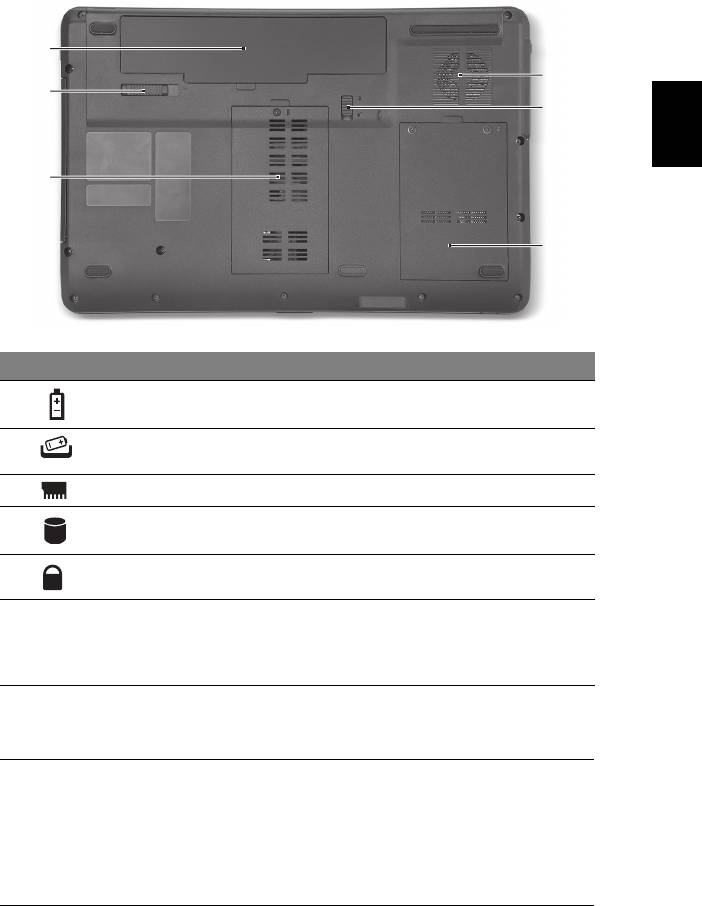
9
Svenska
Vy underifrån
# Ikon Objekt Beskrivning
1 Batterifack Avsett för datorns batteripack.
2 Hake för frigöring av
Frigör batteriet före borttagning.
batteriet
3 Minnesfack Här finns datorns huvudminne.
4 Hårddiskfack Utrymme för datorns hårddisk
(fastskruvad).
5 Batterilås Låser batteriet på plats.
6 Ventilationsöppningar
Möjliggör att datorn håller sig sval,
och kylfläkt
även efter långvarig användning.
Obs! Täck eller blockera aldrig
öppningen till fläkten.
Miljö
• Temperatur:
• Vid drift: 5°C till 35°C
• Utom drift: -20°C till 65°C
• Luftfuktighet (icke-kondenserande):
• Vid drift: 20% till 80%
• Utom drift: 20% till 80%
1
6
2
5
3
4
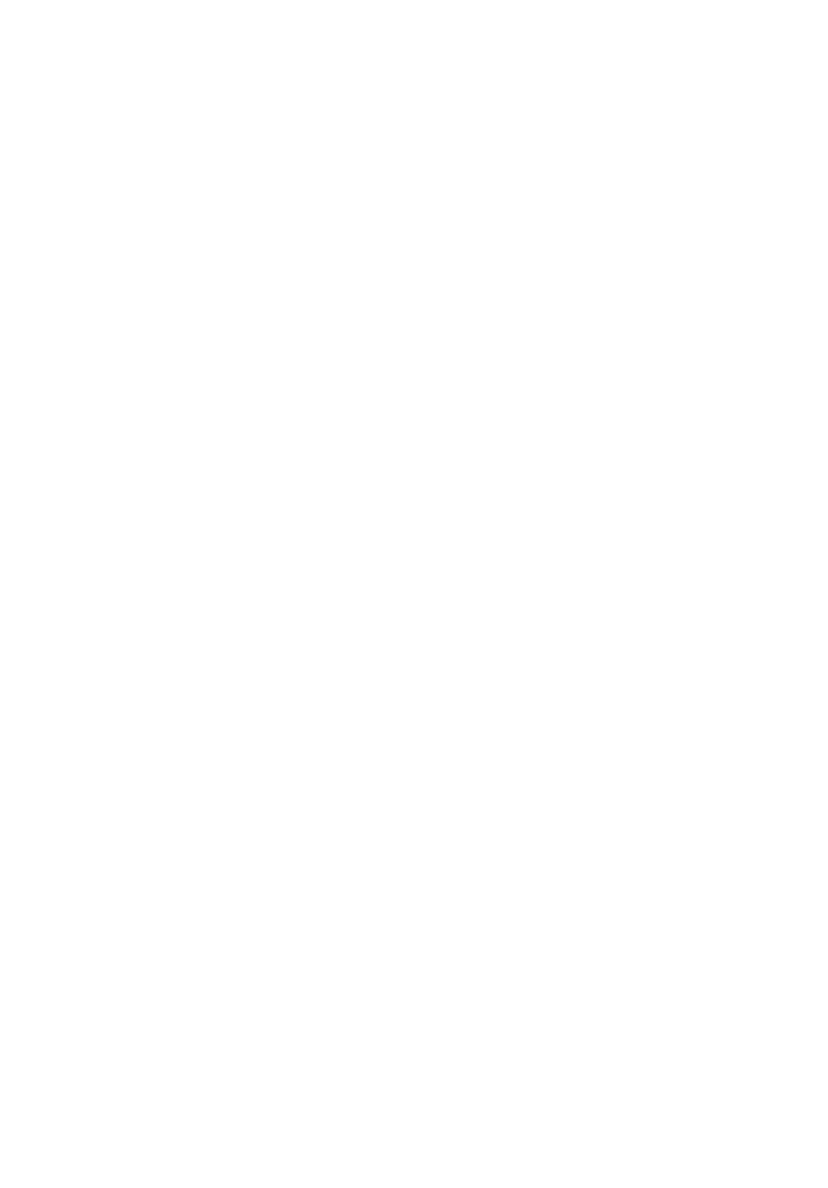
Acerin kannettava tietokone
Pikaohje
© 2010 Kaikki oikeudet pidätetään.
Acerin kannettavan tietokoneen pikaopas
Ensimmäinen julkistus: 03/2010
Mallinumero: ______________________________________
Sarjanumero: ______________________________________
Ostopäivämäärä: __________________________________
Ostopaikka: _______________________________________
Tuotemerkki Acer ja Acer-logo ovat Acer Incorporated:in rekisteröimiä tavaramerkkejä.
Muiden yritysten omistamia tuote- ja tavaramerkkejä on käytetty vain tunnistustarkoituksiin
ja oikeudet niihin kuuluvat niiden omistajille.

3
Aloitetaan perusasioista
Haluamme kiittää sinua Acerin kannettavan tietokoneen valitsemisesta
liikkuvien tietokonetarpeittesi täyttämisessä.
Ohjeet
Helpottaaksesi sinua Acer-tietokoneen käyttämisessä olemme suunnitelleet
sarjan ohjekirjoja:
Ensiksikin, juliste Aloittelijoille... auttaa sinua tietokoneen käyttöönotossa.
Aspire-sarjan Peruskäyttäjän opas sisältää hyödyllisiä tietoja, jotka käyvät
Aspire -tuotesarjan kaikille malleille. Se kattaa perusaiheet kuten joka käyttää
näppäistöä, ääntä, jne. On ymmärretävä, että luonteestaan johtuen,
Peruskäyttäjän opas sekä alla mainittu AcerSystem User Guide viittaavat
ajoittain toimintoihin tai ominaisuuksiiin, jotka on sisällytetty vain tiettyihin
sarjan malleihin, mutta ei välttämättä ostamaasi malliin. Sellaiset tapaukset on
merkitty tekstissä kyseisellä kielellä "vain tietyille malleille".
Pikaohje esittelee uuden tietokoneesi perusominaisuudet ja -toiminnot.
Lisätietoja siitä, miten tietokoneesi auttaa sinua lisäämään tuottavuutta, on
annettu ohjeessa AcerSystem User Guide. Tässä ohjeessa on yksityiskohtaiset
ohjeet järjestelmätoiminnoista, tietojen palauttamisesta, tietokoneen
laajentamisesta ja ongelmanratkaisusta. Siinä on myös annettu yleisiä ohjeita,
tietoja takuusta sekä turvallisuusohjeita. Se on saatavana Portable Document
Format (PDF) –muodossa ja se on jo asennettu tietokoneellesi. Voit avata sen
noudattamalla seuraavia ohjeita:
1 Napsauta Käynnistä > Kaikki ohjelmat > AcerSystem.
2 Napsauta AcerSystem User Guide.
Ohje: Jotta voit katsella käyttöohjekirjaa, Adobe Readerin on oltava
asennettu. Jos Adobe Reader ei ole asennettu, sen asennus käynnistyy
ennen AcerSystem User Guide avaamista. Noudata näytölle tulevia ohjeita,
kunnes asennus on valmis. Saat lisätietoja Adobe Readerin asennuksesta ja
käytöstä valikosta Ohje ja tukikeskus.
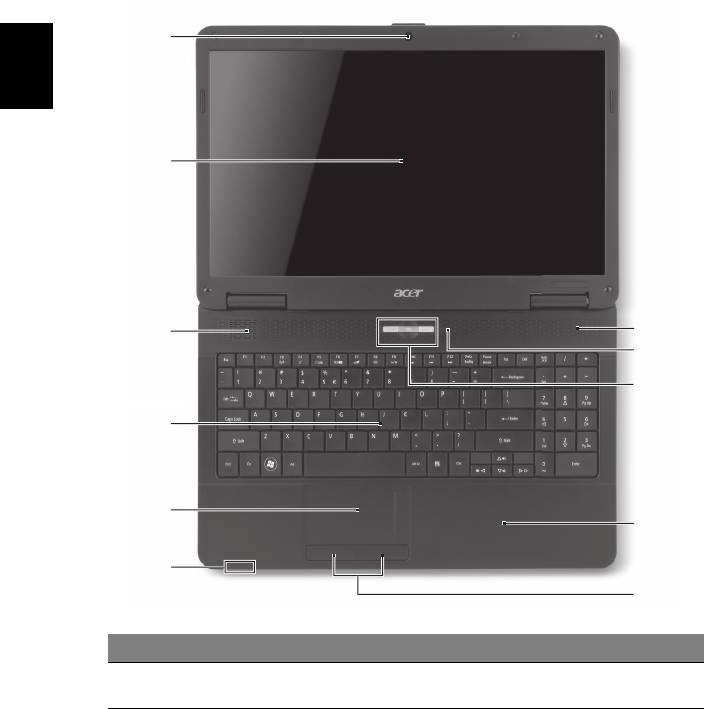
4
Suomi
Tutustuminen Acer kannettavaan
tietokoneeseen
Kun olet asentanut tietokoneesi kuten asennus julisteessa on kuvattu, anna
meidän esitellä uusi kannettava Acer-tietokoneesi.
Näkymä ylhäältä
# Kuvake Osio Kuvaus
1 Acer Crystal Eye -
Web-kamera video-tietoliikenteeseen
webkamera
(vain valituille malleille).
1
2
11
3
10
9
4
5
8
6
7
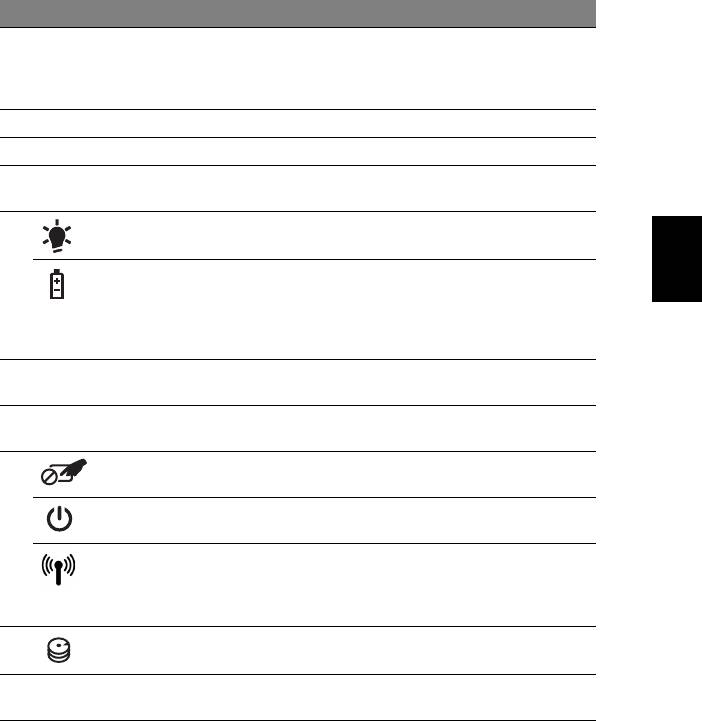
5
Suomi
# Kuvake Osio Kuvaus
2 Näyttöruutu Nimeltään myös nestekidenäyttö
(Liquid-Crystal Display; LCD), näyttää
tietokoneen ulostulon (Konfiguraatio
voi vaihdella malleista riippuen).
3 Kaiutin Toimittaa äänilähdön.
4 Näppäimistö Tiedon syöttämiseen tietokoneelle.
5 Kosketusalusta Kosketusherkkä osoitinlaite, joka toimii
kuten tietokoneen hiiri.
6
1
Osoittaa tietokoneen virran tilan.
Virranilmaisin
1
Osoittaa tietokoneen akun tilan.
Akun tilan ilmaisin
1. Lataus meneillään: Valo palaa
oranssina, kun akku latautuu.
2. Täyteen ladattu: Valo palaa sinisenä,
kun tietokone toimii verkkovirralla.
7 Napsauta painikkeita
Vasen ja oikea painike toimivat kuten
(vasen ja oikea)
hiiren vasen ja oikea painike.
8 Rannetuki Mukava tuki käsillesi konetta
käyttäessäsi.
9 Kosketusalustan
Kytkee kosketusalustan käyttöön ja pois
vaihtokytkin
käytöstä.
Virtapainike Käynnistää ja sulkee koneen.
Tietoliikennenäppäin Ottaa käyttöön/poistaa käytöstä
tietokoneen tietoliikennelaitteet
(Tietoliikennelaitteet voivat vaihdella
konfiguroinnilla).
10 HDD-ilmaisin Palaa, kun kiintolevy on aktiivinen.
11 Mikrofoni Sisäinen mikrofoni äänen tallentamista
varten.
1. Etupaneelin tilailmaisimet näkyvät, vaikka tietokoneen kansi olisi suljettu.
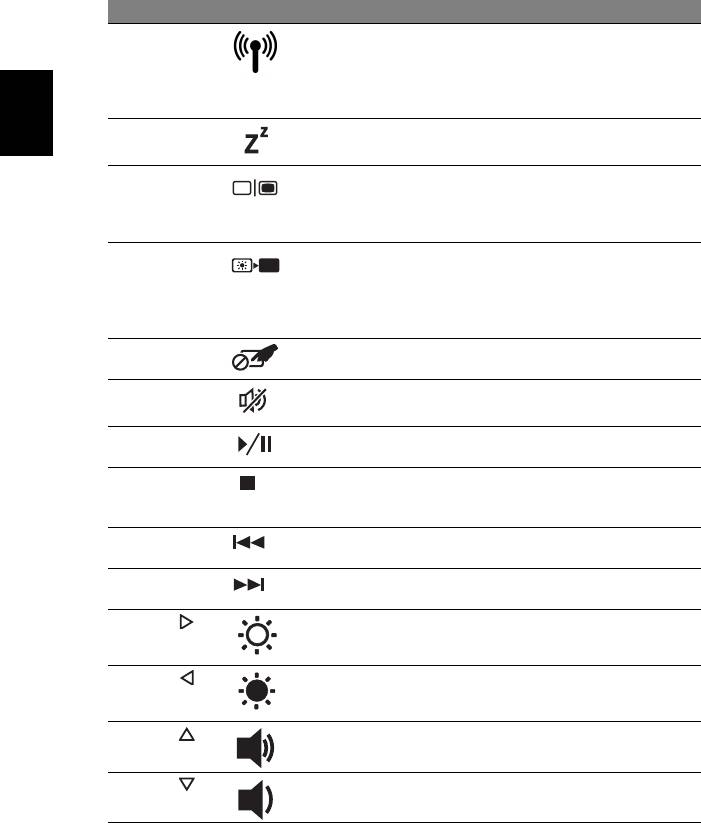
6
Suomi
Pikavalintanäppäimet
Tietokoneessa on pikavalintanäppäimet tai näppäinyhdistelmät sen useimpia
säätöjä, kuten näyttöruudun kirkkautta, äänenvoimakkuutta varten.
Aktivoidaksesi pikavalintanäppäimet paina ja pidä painettuna <Fn> -näppäintä
ja paina sitten pikavalintanäppäinyhdistelmän toista näppäintä.
Pikanäppäin Kuvake Toiminto Kuvaus
<Fn> + <F3> Tietoliikennenäppäin Ottaa käyttöön/poistaa
käytöstä tietokoneen
tietoliikennelaitteet
(Tietoliikennelaitteet voivat
vaihdella konfiguroinnilla).
<Fn> + <F4> Lepotila Siirtää tietokoneen
lepotilaan.
<Fn> + <F5> Näytön vaihto Kytkee näytön ulostulon
näyttöruudun, ulkoisen
monitorin (jos kytketty) ja
molempien välillä.
<Fn> + <F6> Taustavalaistus Sammuttaa näytön
taustavalon virran
säästämiseksi. Paina mitä
tahansa näppäintä
palataksesi normaalitilaan.
<Fn> + <F7> Kosketusalustan
Kytkee kosketusalustan
vaihtokytkin
käyttöön ja pois käytöstä.
<Fn> + <F8> Kaiuttimien
Kytkee kaiuttimet käyttöön
vaihtokytkin
ja pois käytöstä.
<Fn> + <F9> Toista/Tauko Toista tai pysäytä valittu
mediatiedosto.
<Fn> + <F10> Pysäytä Pysäytä valitun
mediatiedoston
toistaminen.
<Fn> + <F11> Edellinen Palaa edelliseen
mediatiedostoon.
<Fn> + <F12> Seuraava Hyppää seuraavaan
mediatiedostoon.
<Fn> + < >
Kirkkauden lisäys Lisää näytön kirkkautta.
<Fn> + < >
Kirkkauden vähennys Vähentää näytön
kirkkautta.
<Fn> + < >
Äänenvoimakkuus
Lisää äänenvoimakkuutta.
ylös
<Fn> + < >
Äänenvoimakkuus
Vähentää
alas
äänenvoimakkuutta.
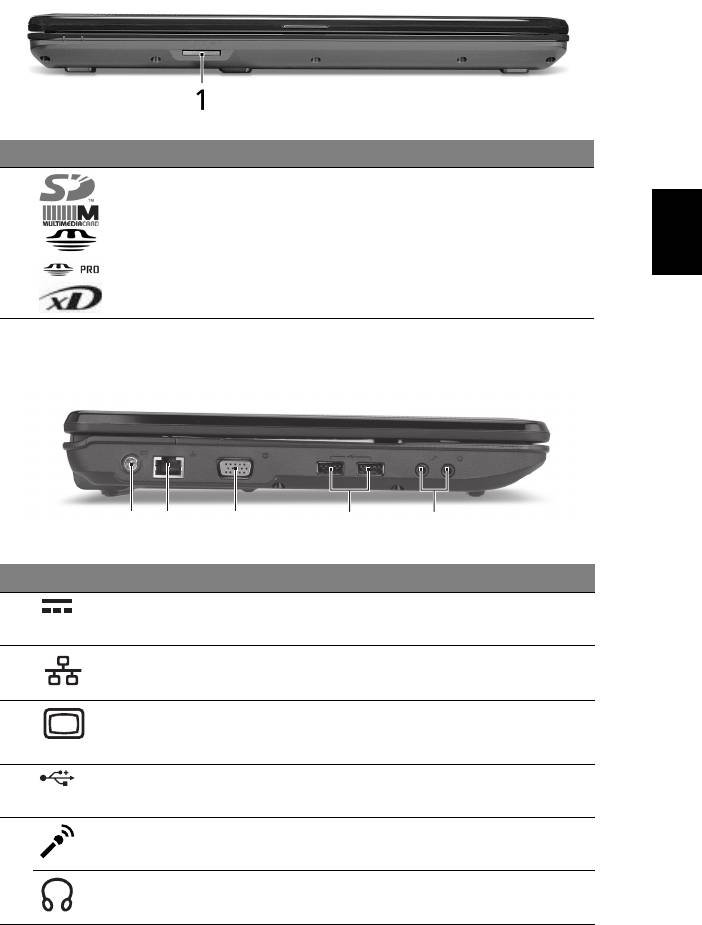
7
Suomi
Etunäkymä suljettuna
# Kuvake Osio Kuvaus
1 Monta yhdessä -
Hyväksyy seuraavat muistikortit: Secure
kortinlukija
Digital (SD), MultiMediaCard (MMC),
Memory Stick (MS), Memory Stick PRO
(MS PRO) ja xD-Picture Card (xD).
Huomautus: Poista/Asenna kortti
työntämällä. Vain yksi kortti voi toimia
mihin aikaan hyvänsä.
Vasen näkymä
# Kuvake Osio Kuvaus
1 DC-tulolinja Yhdistää AC-sovittimeen.
2 Ethernet (RJ-45)-
Yhdistää Ethernet 10/100-pohjaiseen
portti
verkkoon.
3 Ulkoinen
Yhdistä näyttölaitteeseen
näyttöportti (VGA)
(esim. ulkoinen monitori, LCD-
projektori).
4 USB 2.0 -portti Yhdistää USB 2.0 -laitteisiin
(esim. USB-hiiri, USB-kamera).
5 Mikrofonin tulolinja Hyväksyy syötteet ulkoisilta
mikrofoneilta.
Kuulokkeet/kaiutin/
Yhdistää audioliitäntälaitteisiin
jakkiliitäntä
(esim. kaiuttimet, kuulokkeet).
213 45
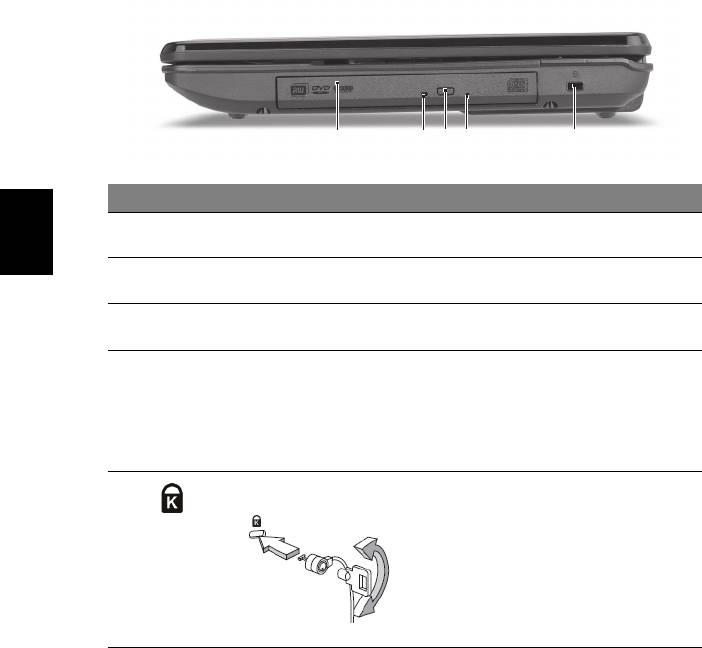
8
Suomi
Oikea näkymä
# Kuvake Osio Kuvaus
1 Optinen asema Sisäinen optinen levyasema, hyväksyy
CD:t ja DVD:t.
2 Optisen levyn tilan
Syttyy, kun optinen asema on
osoitin
aktiivinen.
3 Optisen aseman
Työntää optisen levykkeen ulos
ulostyöntöpainike
asemasta.
4 Hätäulostyöntöaukko Työntää ulos optisen aseman kelkan,
kun tietokone on sammutettu.
Huomautus: Pane paperiliitin
hätäpoistoreikään optisen aseman
tarjottimen poistamiseksi asemasta,
kun tietokone on pois päältä.
5 Kensington-lukon
Yhdistää Kensington-yhteensopivaan
paikka
tietokoneen turvalukkoon.
Huomautus: Kierrä tietokoneen
turvalukon kaapeli kiinteän esineen,
kuten pöydän tai lukitun laatikon
kahvan ympärille. Paina lukko
paikalleen ja lukitse se kiertämällä
avainta. Saatavana on myös joitakin
avaimettomia lukkoja.
21345
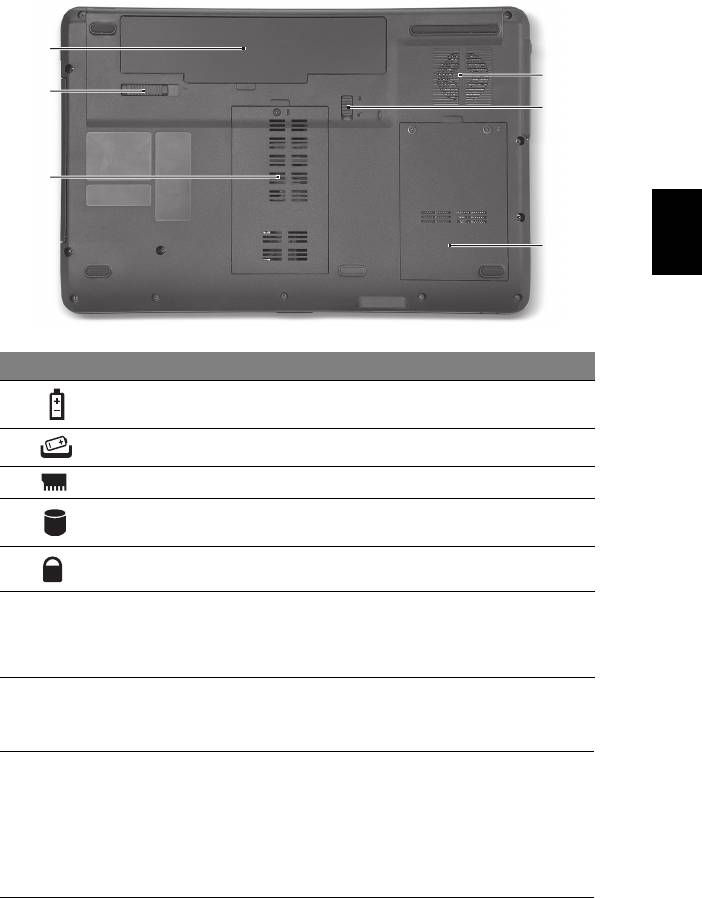
9
Suomi
Pohjanäkymä
# Kuvake Osio Kuvaus
1 Akkutila Sisältää tietokoneen akkuyksikön.
2 Akun vapautussalpa Vapauttaa akun poistamista varten.
3 Muistilokero Sisältää tietokoneen päämuisti.
4 Kovalevytila Sisältää koneen kovalevyn (varmistettu
ruuveilla).
5 Akun lukko Lukitsee akun paikoilleen.
6 Tuuletusaukot ja
Mahdollistaa tietokoneen pysymisen
jäähdytystuuletin
viileänä jopa pitkitetyn käytön jälkeen.
Huomautus: Älä peitä tai tuki
tuulettimen aukkoa.
Ympäristö
• Lämpötila:
• Käyttö: 5°C - 35°C
• Ei käytössä: -20°C - 65°C
• Kosteus (ei kondensoitunut):
• Käyttö: 20% - 80%
• Ei käytössä: 20% - 80%
1
6
2
5
3
4
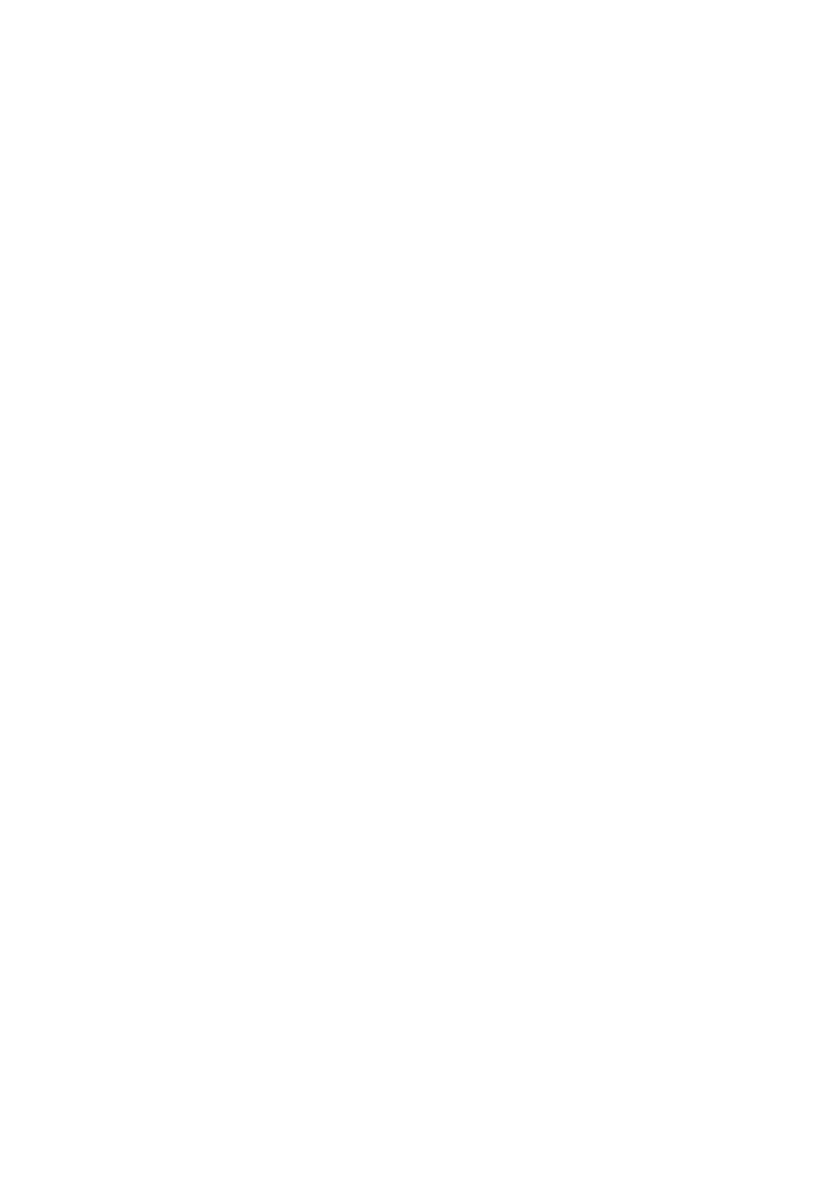
Ноутбук Acer
Краткое руководство
© 2010 Все права сохранены.
Краткое руководство пользователя ноутбука Acer
Первый выпуск: 03/2010
Номер модели: ________________________________
Серийный номер: ______________________________
Дата покупки: _________________________________
Место покупки: ________________________________
Acer и Acer logo являются зарегистрированными торговыми марками Acer Incorporated.
Названия продукции других компаний или их торговые марки использованы здесь только для
идентификации, и принадлежат владеющим ими компаниям.
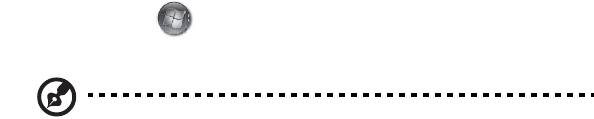
3
Вначале о главном
Благодарим вас за то, что для решения своих мобильных вычислительных
задач вы выбрали ноутбук Acer.
Ваши руководства
Мы разработали ряд руководств, которые помогут вам в использовании
ноутбука Acer:
Прежде всего, плакат Для начинающих... поможет Вам познакомиться с тем,
как настраивать компьютер.
Типовое руководство пользователя для серии Aspire содержит полезную
информацию, применимую ко всем моделям серии Aspire. В нем описываются
основные темы, такие как работа с клавиатурой, звуком и т.д
. Пожалуйста,
имейте в виду, что Типовое руководство пользователя и упомянутое ниже
AcerSystem User Guide являются обобщенными, поэтому в них иногда будут
описываться функции или свойства, реализованные не в купленной вами
модели, а лишь в определенных моделях этой серии. В таких случаях в тексте
имеется пометка "только для определенных моделей".
Краткое руководство виде
знакомит вас с основными характеристиками и
функциями вашего нового компьютера. Чтобы узнать больше о том, как
повысить продуктивность вашей работы с помощью компьютера, вы можете
обратиться к AcerSystem User Guide. Это руководство содержит подробную
информацию о системных функциях, восстановлении данных, возможностях
расширения и устранении неисправностей. Кроме того, оно содержит
гарантийную информацию, а также
общие предписания и правила
безопасности при работе с вашим ноутбуком. Руководство поставляется
вместе с компьютером, предварительно загруженное в него в формате PDF.
Чтобы обратиться к нему, вам надо сделать следующее:
1 Щелкните кнопку Пуск > Все программы > AcerSystem.
2 Щелкните AcerSystem User Guide.
Примечание: Для просмотр файла необходимо установить программу
Adobe Acrobat Reader. Если программа Adobe Acrobat Reader не
установлена на Вашем компьютере, щелчок мышью по AcerSystem User
Guide запустит сперва установку програмы Acrobat Reader. Следуйте
инструкциям на экране, чтобы завершить процесс установки. За
инструкциями о том, как пользоваться программой Adobe Acrobat Reader,
обратитесь к меню Справка и поддержка.
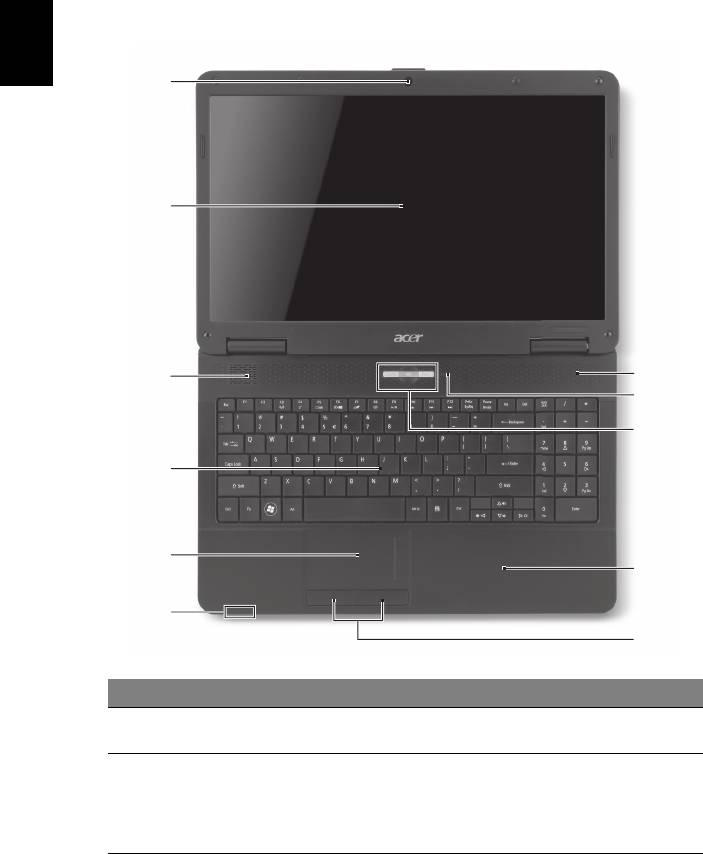
4
Русский
Знакомство с ноутбуком Acer
Теперь, когда вы выполнили настройки, как показано на плакате по установке,
давайте поближе познакомимся с вашим новым ноутбуком Acer.
Вид сверху
# Значок Элемент Описание
1 Веб-камера
Веб-камера для видеосвязи (только для
Acer Crystal Eye
определенных моделей).
2 Экран дисплея Другое название - жидкокристаллический
дисплей (ЖК-дисплей); служит для вывода
изображения, формируемого компьютером
(конфигурация может отличаться в
зависимости от модели).
1
2
11
3
10
9
4
5
8
6
7
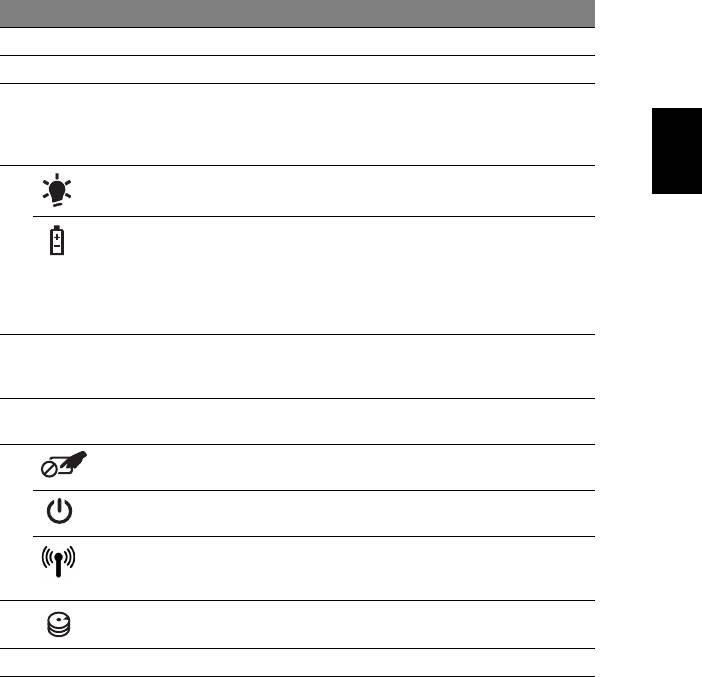
5
Русский
# Значок Элемент Описание
3 Динамик Используется для вывода звука.
4 Клавиатура Служит для ввода данных в компьютер.
5 Сенсорная панель Чувствительное к прикосновениям
указательное устройство, позволяющее
управлять курсором на экране так же, как и
мышью.
6 Индикатор
Отображает состояние питания
1
компьютера.
питания
Индикатор
Отображает состояние аккумулятора
1
компьютера.
аккумулятора
1. Зарядка: этот индикатор горит желтым
во время зарядки аккумулятора.
2. Полностью заряжен: Этот индикатор
горит синим при питании от электросети.
7 Кнопки
Эти левая и правая кнопки действуют так
управления
же, как левая и правая кнопки мыши.
(левая и правая)
8 Подставка для
Упорная площадка, на
которую удобно
запястий
положить руки при работе на компьютере.
9 Переключение
Включает и выключает встроенную
сенсорной панели
сенсорную панель.
Кнопка питания Служит для включения/выключения
компьютера.
Клавиша "Связь" Включение/выключение модулей связи в
компьютере (Тип модуля связи зависит от
конфигурации системы).
10 Индикатор работы
Горит при обращении к жесткому диску.
жесткого диска
11 Микрофон Внутренний микрофон
для записи звука.
1. Индикаторы на передней панели видны даже при закрытой крышке
компьютера.
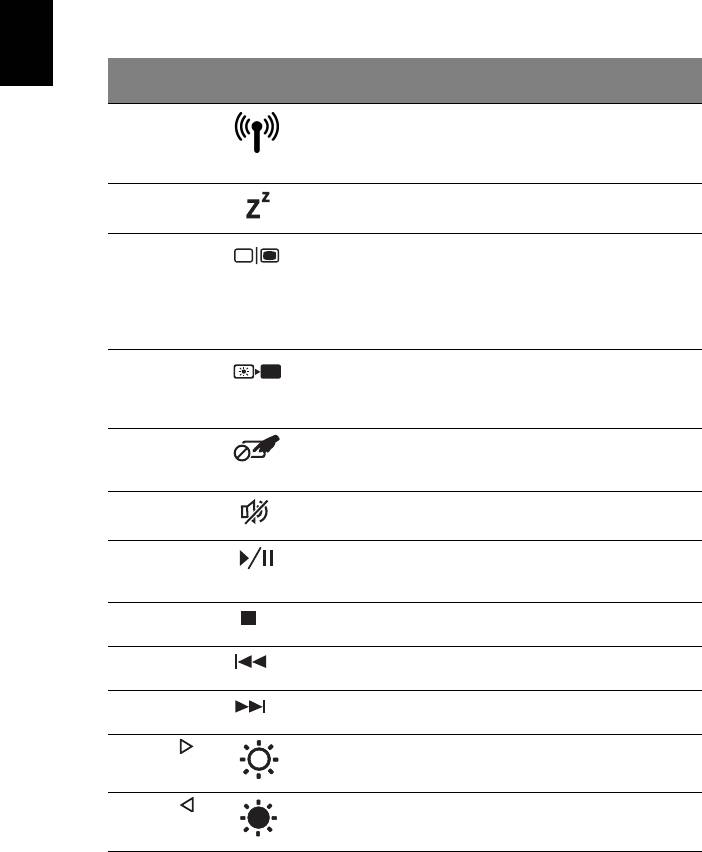
6
Русский
Клавишные комбинации
В компьютере используются "горячие" клавиши (комбинации клавиш) для
быстрого вызова большинства функций управления компьютером, таких как
яркость экрана и громкость.
Для использования клавишной комбинации сначала нажмите клавишу <Fn> и
затем, не отпуская ее, нажмите вторую клавишу этой комбинации.
Клавишная
Значок Функция Описание
комбинация
<Fn> + <F3> Клавиша
Включение/выключение модулей
"Связь"
связи в компьютере (Тип модуля
связи зависит от конфигурации
системы).
<Fn> + <F4> Режим сна Переводит компьютер в режим
Сон.
<Fn> + <F5> Переключение
Переключает вывод изображения
видеовыхода
либо на дисплей, либо на
внешний монитор (если он
подключен), либо одновременно и
на дисплей, и на внешний
монитор.
<Fn> + <F6> Гашение
Выключает экран
дисплея для
экрана
экономии заряда аккумулятора.
Для включения экрана нажмите
любую клавишу.
<Fn> + <F7> Переключение
Включает и выключает
сенсорной
встроенную сенсорную панель.
панели
<Fn> + <F8> Выключатель
Попеременно включает и
динамиков
выключает динамики.
<Fn> + <F9> Воспроизвести/
Воспроизведение или
Приостановить
приостановка воспроизведения
выбранного медиафайла.
<Fn> + <F10> Остановить Останов воспроизведения
выбранного медиафайла.
<Fn> + <F11> Пред. Возврат к предыдущему
медиафайлу.
<Fn> + <F12> След. Переход к следующему
медиафайлу
.
<Fn> + < >
Повышение
Увеличение яркости экрана.
яркости
<Fn> + < >
Понижение
Уменьшает яркость экрана.
яркости




